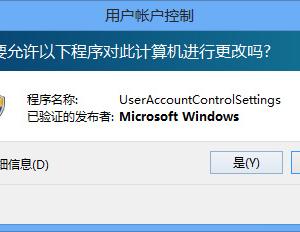苹果电脑查看wifi密码 怎么查看苹果连接的wifi密码
发布时间:2016-05-12 09:02:45作者:知识屋
苹果电脑查看wifi密码 怎么查看苹果连接的wifi密码。我们都知道Windows系统查看电脑的WiFi密码非常的简单,那么苹果系统应该怎么查看本机的WiFi密码呢?我们一起来看看吧。
第一步:打开“钥匙串访问”应用程序。

第二步:在“钥匙串访问”应用程序窗口左侧栏点选择“密码”种类。然后点击左上角的锁状图标,输入你的密码解锁。

第三步:在右上方的搜索框内键入你的 Wi-Fi 名称来搜索对应的密码。

第四步:右键单击该 Wi-Fi 名称,选择“显示简介”选项(此处你也可以直接双击该 Wi-Fi 的名称)。

第五步:在弹出的详情窗口中,选中左下方的“显示密码”复选框。

第六步:系统提示你输入管理员密码,完成输入后点击右下角的“好”按钮。

Wi-Fi 密码此时应该已经出现在“显示密码”右侧的文本框里面。

“钥匙串访问”应用程序不仅可以存储你的 Wi-Fi 密码,还可以存储你的应用程序、网站或是一些 Web 表单的密码,所以如果你忘记了其中的一些密码,你可以如本文一样尝试使用“钥匙串访问”应用程序来找回。
苹果电脑查看本机WiFi密码的方法也不是很复杂,学会了以后操作起来就方便多了。
知识阅读
软件推荐
更多 >-
1
 一寸照片的尺寸是多少像素?一寸照片规格排版教程
一寸照片的尺寸是多少像素?一寸照片规格排版教程2016-05-30
-
2
新浪秒拍视频怎么下载?秒拍视频下载的方法教程
-
3
监控怎么安装?网络监控摄像头安装图文教程
-
4
电脑待机时间怎么设置 电脑没多久就进入待机状态
-
5
农行网银K宝密码忘了怎么办?农行网银K宝密码忘了的解决方法
-
6
手机淘宝怎么修改评价 手机淘宝修改评价方法
-
7
支付宝钱包、微信和手机QQ红包怎么用?为手机充话费、淘宝购物、买电影票
-
8
不认识的字怎么查,教你怎样查不认识的字
-
9
如何用QQ音乐下载歌到内存卡里面
-
10
2015年度哪款浏览器好用? 2015年上半年浏览器评测排行榜!